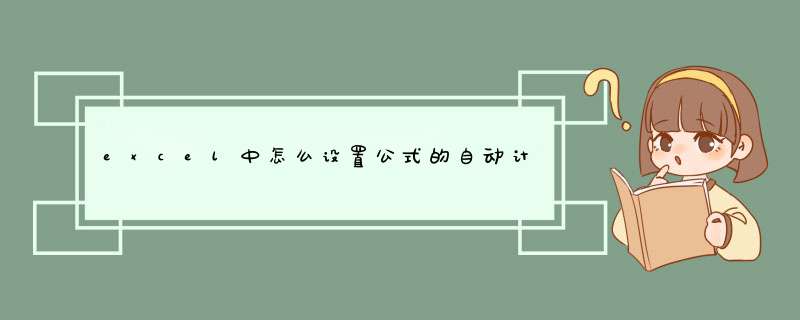
假如你的工作表公式比较多,假如你修改一个数据,大量公式就要重新计算,那么你需要这篇 文章 ,你需要将公式的自动计算设置成手动计算,修改数据以后,按下F9就能计算。下面我教你excel中怎么设置公式的自动计算和手动计算,希望对你有帮助!
excel中设置公式的自动计算和手动计算的 方法 步骤我们点击文件选项,打开开始页面
excel中设置公式自动计算和手动计算的方法步骤图1
在这里,找到选项按钮,点击
excel中设置公式自动计算和手动计算的方法步骤图2
在公式选项下,找到工作簿计算:自动重算、手动重算,按照你的需要自己进行切换
excel中设置公式自动计算和手动计算的方法步骤图3
或者你还可以在公式标签下,设置计算选项,取消勾选【自动】
excel中设置公式自动计算和手动计算的方法步骤图4
在你修改了原数据以后,需要按下F9才能计算公式
>>>下一页更多精彩“ex cel的匹 配公 使用 教 程”表格设置行高有2种:自动设置和手动设置。
一:自动设置表格行高步骤如下:
开始工作栏--格式--自动调整行高,可根据文字大小,自动调节行高。
二:手动设置表格行高步骤如下:
开始工作栏--格式--行高
输入你想要的行高--结束
手动计算主要用在数据多,反应慢的时候。数据少时计算速度快,自动计算就可以。 *** 作方法如下:
1、首先击文件选项,打开开始页面。
2、在这里,找到选项按钮,点击。
3、在公式选项下,找到工作簿计算:自动重算、手动重算,按照需要自己进行切换。
4、或者还可以在主页面点击-公式标签。
5、然后设置计算选项,取消勾选【自动】。
欢迎分享,转载请注明来源:内存溢出

 微信扫一扫
微信扫一扫
 支付宝扫一扫
支付宝扫一扫
评论列表(0条)